갤럭시 스마트폰 자동 최적화 및 최적화 위젯 설정 방법
- IT/스마트폰
- 2023. 7. 11.
PC의 경우 오래 켜두면 느려지는 것처럼 스마트폰도 역시 끄지 않고 계속 켠 상태에서 사용하면 점점 느려지게 됩니다. 가끔 한 번 종료하고 다시 켜는 것이 좋습니다. 하지만 자기 전까지 휴대폰을 사용하기 때문에 딱히 종료할 일이 없는데, 자동 최적화 설정을 통해 내가 휴대폰을 종료하지 않아도 알아서 관리되게 설정할 수 있습니다.
그리고 휴대폰에도 램 사용량이 많아지면 느려지게 되는데 메모리 정리를 통해 속도를 정상적으로 돌릴 수 있습니다. 이런 기능은 알약 같은 앱을 이용해서 처리할 수 있지만 굳이 앱을 설치하지 않아도 위젯을 통해 간편하게 정리할 수 있습니다.
갤럭시 스마트폰 자동 최적화 설정
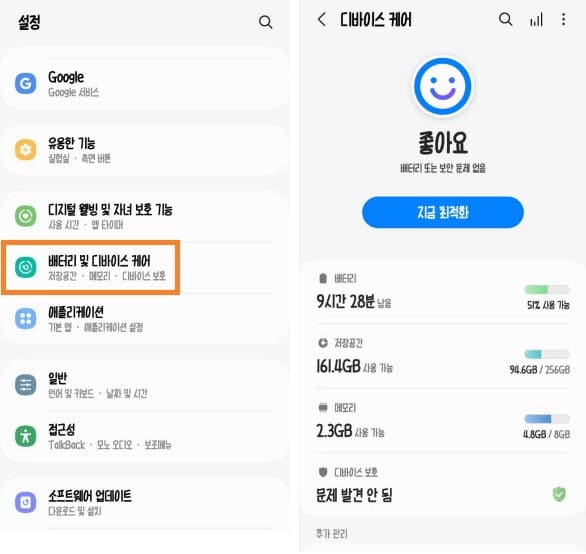
설정에서 '배터리 및 디바이스 케어'로 들어갑니다. 현재 휴대폰의 상태를 알 수 있으며, 여기로 들어와서 최적화도 가능하며, 휴대폰에 바이러스나 악성 앱이 없는지 검사도 가능합니다. 그래서 한 번씩 들어와서 검사도 하고, 관리를 하는 것이 좋습니다.
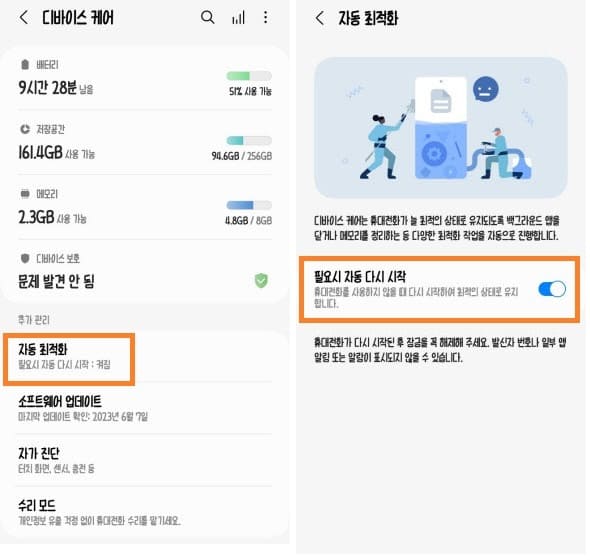
매 번 들어와서 최적화하기 귀찮다면, 디바이스 케어 화면 아래로 내려 자동 최적화를 클릭하여, '필요시 자동 다시 시작'을 켜주시면 됩니다. 그럼 내가 휴대폰을 끄지 않아도 자동으로 재시작이 되며 최적화도 진행됩니다.
기능 이름에서 볼 수 있듯이 필요시에만 자동 다시 시작됩니다. 정확하게 언제 되는지 모르지만 이렇게 계속 사용한 경험을 바탕으로 알려드리자면 휴대폰을 만지고 있을 때에는 진행되지 않고 휴대폰을 만지지 않고 있으면 진행되는 경우가 많았고 대부분 새벽시간대에 자동으로 다시시작되고 있습니다.
그리고 자동으로 다시 시작되고 휴대폰을 보면 지문 인증 버튼이 없습니다. 없다면 자동 다시시작이 되었다는 증거이며, 잠금화면은 패턴 또는 PIN 입력해서 해제할 수 있습니다.
갤럭시 스마트폰 최적화 위젯 설정
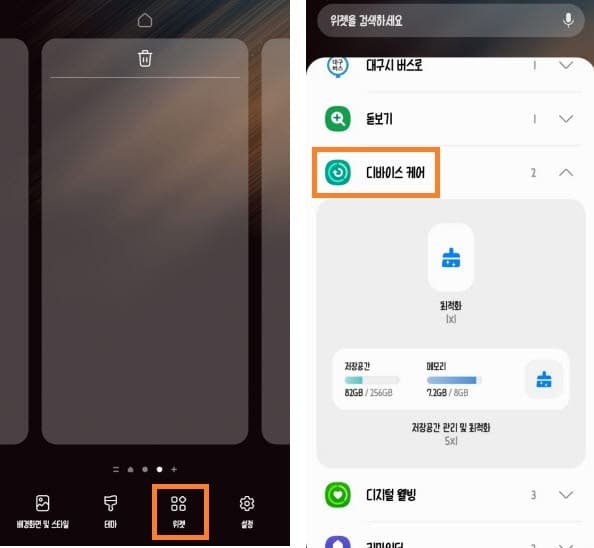
자동 최적화 설정하여도, 휴대폰 사용량에 따라 최적화가 필요할 수 있습니다. 매 번 디바이스 케어로 들어가서 최적화를 진행하기엔 귀찮은데 최적화 위젯을 설정하여 편하게 최적화할 수 있습니다.
스마트폰 홈 화면 빈공간을 길게 누른 뒤, 위젯 누릅니다. 그다음 디바이스 케어를 찾아 클릭하면 2가지 종류의 위젯을 볼 수 있습니다. 마음에 드는 것을 선택하고 추가를 누르시면 홈 화면에 추가됩니다.
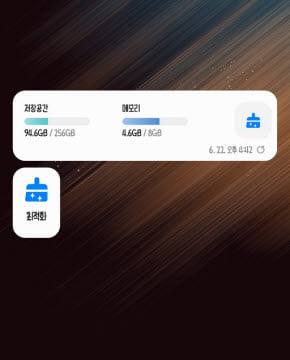
2가지 종류를 전부 추가했습니다. 큰 위젯은 저장공간, 현재 메모리 사용량이 나와 정확하게 알 수 있지만 크기가 커서 작은 최적화 위젯이 좋을 듯 싶네요. 사용은 빗자루 모양을 터치만 하면 바로 최적화가 진행됩니다. 그럼 도움이 되셨길 바라며, 마치겠습니다. 감사합니다.
갤럭시 잠금화면 위젯 사용 및 설정 방법
자주 쓰는 앱의 경우 홈 화면으로 꺼내서 사용하거나 또는 위젯을 만들어서 사용합니다. 위젯을 만들면 해당 앱으로 들어가지 않아도 바로 볼 수 있어서 자주 확인하는 내용의 경우 위젯을 만드
kukerichoo.tistory.com
'IT > 스마트폰' 카테고리의 다른 글
| 카카오톡 멘션 기능 사용 및 알림 설정 방법 (0) | 2023.07.18 |
|---|---|
| 카카오톡으로 선물보내기 방법 (0) | 2023.07.13 |
| 갤럭시 스마트폰 폰트 변경 방법 (0) | 2023.07.07 |
| 카카오톡 URL 링크 화면 분리 방법(인앱 분리) (0) | 2023.07.06 |
| 카카오톡으로 온 유튜브 링크 유튜브 앱으로 보기 방법 : 영상/쇼츠 (0) | 2023.07.05 |